
Šiuo metu „BIOS Animation“ palaikoma šiuose įrenginiuose:
- „Nexus One“ („klasikinė“ versija | „Froyo“ versija | 1333MHz versija | greitoji 1333MHz versija)
- „HTC Desire“
- „Motorola Droid“ / „Milestone“
- „HTC Dream“ (klasikinė versija | „xp-style“ | 710MHz „Froyo“)
- „HTC Hero“
- „HTC Incredible“
- „HTC Magic“ / „myTouch 3G“
- „HTC Liquid“
- „B&N Nook“ spalva
Animacija, atgabenta po įkrovos pakeitimo, pateikiama žemiau:
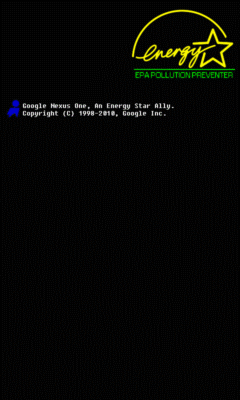
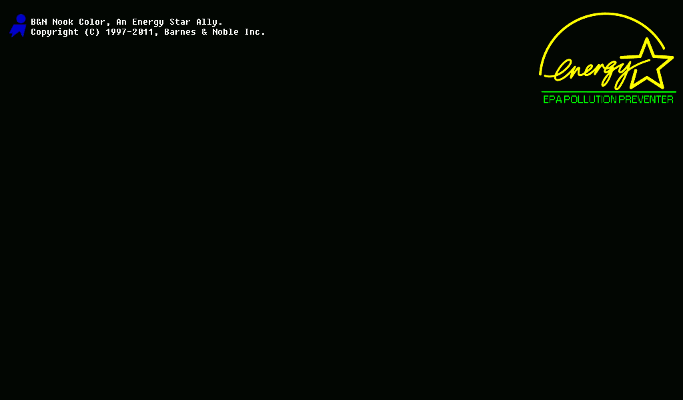
Kraštovaizdžio versija akivaizdžiai skirta „Nook“Spalva; portretas yra visiems kitiems „Android“ įrenginiams. Nors animacijos metu ekrane rodoma statistika yra tikrai netikra (įrenginys faktiškai nedaro to, ką jums rodo), ji tikrai prideda šaunų geek faktorių, išskiriantį jūsų telefoną nuo kitų telefonų. Štai „BIOS“ animacija, paleista mūsų pačių „Motorola Milestone“:
Atsisakymas: Prašome vadovautis šiuo vadovu savo rizika. „AddictiveTips“ nebus atsakingi, jei proceso metu jūsų prietaisas bus sugadintas ar plytas sugadinęs.
Reikalavimai:
- Įsišaknijęs „Android“ įrenginys. (Norėdami gauti pagalbos dėl šaknies, skaitykite, kaip pašalinti „Android“ įrenginį)
- Įdiegta ADB („Android SDK“ dalis). (Sužinokite, kas yra ADB ir kaip jį įdiegti)
Procedūra:
- Iš aukščiau pateikto įrenginių sąrašo atsisiųskite savo prietaiso failą „bootanimation.zip“. Sutaupysime jį C:
- Įsitikinkite, kad jūsų įrenginyje įjungtas USB derinimo režimas, skiltyje „Nustatymai“> „Programos“> „Kūrimas“.
- Prijunkite įrenginį prie kompiuterio.
- Atidarykite komandų eilutės langą ir įveskite šią komandą, kad sukurtumėte atsarginę esamos įkrovos animacijos kopiją (mes ją atsarginėje kopijoje sukuriame D diske): adb pull /data/local/bootanimation.zip d:
- Atidarykite komandų eilutės langą ir įveskite šią komandą: adb push c: bootanimation.zip / data / local
- Tipas ADB perkrovimas iš naujo paleisti įrenginį. Dabar galėsite pamatyti BIOS įkrovos animaciją, kai iš naujo paleisite įrenginį.
Jei reikia atnaujinimų, pasiūlymų ar palaikomų įrenginių papildymo, apsilankykite „XDA-Developers“ forumo gijoje.













Komentarai